Canva Pro 评论:值得吗? 我 100% 诚实的意见
已发表: 2022-05-06如果您正在阅读本文,您可能不知道我是谁(这也不重要)。 然而,那些认识我并且曾经和我谈论过营销的人都知道我对 Canva 很着迷,而且我一直向大家推荐免费版本。
出于这个原因,我真的很高兴尝试他们的付费计划并自己找出它是否值得。 所以今天,我将从我自己的角度给你一个小小的 Canva Pro 评论,希望能为你,我可爱的读者提供一些价值。

Canva Pro 评论:值得吗?
当然,如果你是为了简短的回答而来的,我会马上给出。 但是,我强烈建议您继续阅读,因为了解对谁有价值也很重要。 毕竟,有些人或企业会发现它比其他人更有价值。
简短的回答是肯定的,Canva Pro 绝对物有所值。 每月 11 欧元的价格(如果按年计费,则为每月 8.99 欧元)让您可以使用超棒的功能,例如 +6000 万张照片、视频、动画和元素、专业模板、一键调整大小、品牌工具包工具等等更多的。
对于长答案 -你必须继续阅读! 我将按照与 LinkedIn Learning 审查相同的方式对 Canva Pro 进行审查——逐个修改每个功能。 而且,为了让它更有趣,我将对每个功能进行个人评价!

但是,如果您对简短的回答感到满意并想试一试 Canva Pro (升级前您有 30 天的免费试用期),如果您使用我的附属链接,我会非常高兴。
它不会以任何形式或形式影响您,如果您在免费试用后最终购买,我将获得少量佣金。 好消息是,您有 30 天的时间来决定该工具是否值得您使用,因此无需承诺。
免责声明:我只推荐我真正相信、喜爱和使用自己的产品(我用自己的钱支付订阅费用)。 整篇文章 100% 诚实地反映了我对 Canva 的看法,即使我不是会员,我也会说完全一样。
在修改功能之前给大家做一点介绍,我对 Canva Pro 评测给出的肯定答案来自三个不同的角度。
数字营销自由职业者
作为一名营销自由职业者,我经常与没有平面设计师或代理机构的公司合作。 公司雇用我的主要服务通常围绕活动管理展开,因此从技术上讲,我不必创建横幅和其他视觉营销材料。
但实际上,这是许多小公司在雇佣营销自由职业者时所寻找的东西——全套。 因此,Canva 让我能够快速轻松地创建营销材料,为这些公司提供更多价值。
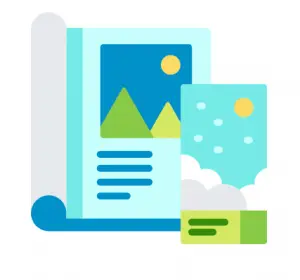
关键是,如果我必须使用 Photoshop 完成所有付费活动和社交媒体横幅,以及我们通常进行的所有 A/B 测试,我将永远想出设计理念……并执行它们。 所以,我无法提供这种附加值。
我现在可以轻松地为公司创建视觉材料,这不仅可以帮助我提供更好、更完整的服务,还可以帮助他们降低成本,因为他们不必为此雇佣其他任何人。
免责声明:我绝不是说 Canva 比平面设计师更好。 相反,我非常重视和尊重平面设计师,没有什么可以替代拥有一个。
但是,我确实相信 Canva 对于无法将设计师纳入预算的公司或仅适用于想要完成一些简单工作的非设计师来说是一个很好的工具。 显然,Canva 不具备 Photoshop 提供的所有功能,因此它可能不适合更高级的想法。
一家小公司的员工
作为曾为多家小公司和初创公司工作过的人,通常会发生的一件事是资源非常有限——无论是在预算还是人力资源方面。
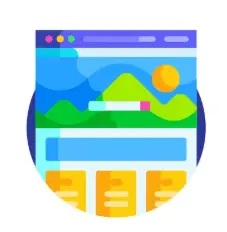
因此,这涉及跨不同领域的大量多任务处理,因为我们只是营销部门的几个人。
在这样的情况下, Canva一直是在预算内快速有效地制作各种材料的救星。 横幅、演示文稿、传单、电子书封面——我们都做到了,而且我们对结果也很满意。
顾客
最后但同样重要的是,我们从客户的角度来看待Canva。 所谓客户,我指的是一个普通人,他使用该工具处理个人事务,例如生日邀请或父亲生日的动画。
当然,如果您只打算偶尔在特定场合使用 Canva,您很可能不需要 Canva Pro 。 免费版也很不错,足以让您体验平台的潜力。
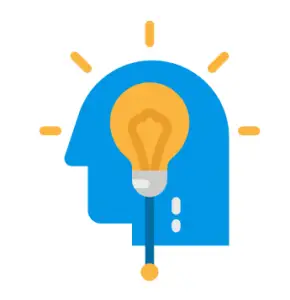
关键是,与地球上的任何其他产品或服务一样,只有你使用它时才值得。 因此,如果您不打算每个月都使用 Canva Pro,尤其是 Pro 功能,那么您绝对不需要它。
Canva Pro 评论:功能评估
现在,正如我所承诺的,我将分别评估每个功能! 作为指导,我将使用他们在定价页面上列出的所有功能来实现这个特定的高级计划。
高级图片、照片、视频和图形;
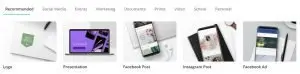
Canva Pro 评测的第一个功能包括访问60 多万张优质图片、照片、视频、图形和有趣的小动画。
从动画开始,我非常高兴地发现我可以在我的营销材料中尽可能多地(并且可以)包含它们。 他们要为之而死!
老实说,我是在为 Canva 付费一个月后才发现它们的——我很生气自己没有早点发现它们。 它们使您可以创建出色的视觉效果来吸引注意力。
这是我在 Canva 中创建的一张快速幻灯片,用于展示其中的一些:
他们不是很可爱吗? 品种也令人难以置信。
我也喜欢渐变,它为 LinkedIn、Google 和 Facebook 的横幅广告提供了很好的背景元素:

在我看来, Canva 的不足之处在于库存图片的多样性。 有时,我觉得我没有太多的选择可供选择,而且许多图像不是很有创意或创意,而且太“粗壮”或“俗气”——如果你明白我的意思的话。
当然,我主要搜索数字支付和渐进式网络应用行业的图像。 因此,对于其他行业、主题或食品或运动等主题,可能会有更广泛的选择。
从好的方面来说,图像质量非常好。 对我来说,拥有 Canva 绝对比没有任何图片来源或使用选项更少的免费来源要好得多。
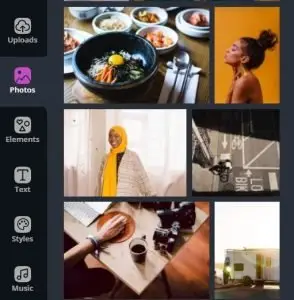
Canva Pro Review:附带高质量图像
与免费版相比,Canva Pro 绝对拥有更多种类的照片、视频和其他图形元素。 因此,从这个意义上说,绝对值得以如此低的每月价格获得所有这些选项。
最后但同样重要的是,我们有 Canva 的视频。
我也非常喜欢。 我喜欢它们短(最长约 30 秒)、令人惊叹且质量非常高的事实。 短视频特别适合社交媒体帖子等营销材料,您可以随意调整它们的大小。
我的最终评分是 9,只是因为我觉得 Canva 在原始库存照片上有点不足——但除此之外,我认为他们提供的此功能非常出色。
我的评分:9/10
高级模板
我们的 Canva Pro 评论功能列表中的下一个是高级模板——该平台提供了超过60,000 个模板,几乎适用于您能想到的任何尺寸。
起初,我认为 Canva 只有一些特定尺寸的模板。 但是当我开始使用自定义尺寸功能时,我很高兴看到即使是一些非常不常见的尺寸也有模板。
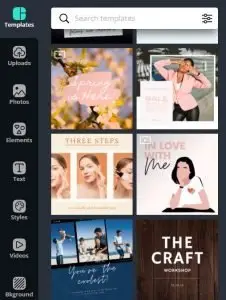
当然,对于不常见的尺寸,您仍然会有更少的模板,而对于流行的尺寸,您会有更多的选择。
但总的来说,如果您不习惯使用某个不太常见的维度,即使有几个模板也非常适合为您的营销材料提供基础。 到目前为止,我只偶然发现了几个没有任何模板的尺寸。
我喜欢的另一件事是 Canva Pro 提供的各种设计,按场合、事件和主题整齐地组织起来。 通过在搜索栏中输入关键字来搜索完美的模板也很容易。

总之,我可以诚实地说,在这个 Canva Pro 评论中,他们的高级模板绝对值得。
它们很漂亮,很现代,其中一些还点缀着有趣的动画或视频,而且你有足够多的不同设计可供选择。 除非,正如我们已经提到的,我们正在谈论一些非常特殊的自定义维度。
至于评分,我差点给了 10 分。不过,我扣了 0.5 分,因为 Canva 还需要为不受欢迎的尺寸添加更多模板。
我的评分:9.5/10
一键设计调整大小
接下来我们将在 Canva Pro 评论中讨论的功能是一键式设计调整大小的功能。
使用 Canva 调整大小实际上非常简单。 首先,您需要选择要使用的模板,然后单击左上角的“调整大小”按钮。


Canva Pro 评测:一键式设计调整大小功能
从那里,只需选择您想要复制的模板尺寸(或输入您的自定义尺寸),Canva 就会打开一个新标签,将您的设计“转移”到新尺寸,以便您轻松调整它。
您可以同时复制到不同的尺寸。 请记住,如果您有一个阻止打开新标签的弹出窗口,您可能必须授予 Canva 执行此操作的权限。
虽然我没有特别使用这个功能,但我认为它是一个很好的工具,可以快速创建具有品牌标识的不同视觉效果。 对于需要多种广告尺寸的平台,例如Google Ads ,它看起来特别有用。
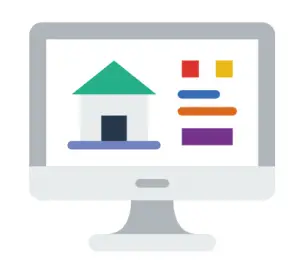
使用此功能,您可以轻松复制,而无需为每个尺寸从头开始手动创建所有设计。
我能想到的唯一缺点是每个尺寸都复制到一个新标签上。 这意味着您无法一目了然地了解所有尺寸,您必须在不同的选项卡中分别处理它们中的每一个。 您也必须单独下载它们。
这是我给这个功能打 9 分(满分 10 分)的唯一原因。否则,很棒的功能!
我的评分:9/10
创建自定义模板
我们的 Canva Pro 评论的下一个功能旨在让公司更容易在所有营销材料中保持其品牌标识的强大和视觉效果。
它允许 Pro 用户创建自定义模板并轻松与他们的团队共享它们。 这样,当有人想要创建新图形时,他们可以简单地从 Canva 提供的模板库中选择自己的品牌模板。
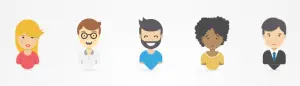
这使得保持一致的品牌标识变得更加容易,而不必一直重复页面或广告素材。 相比之下,免费版不提供此功能。
保存您的自定义模板非常容易。 从您当前的设计中,您需要做的就是转到右上角的下载按钮,然后单击它旁边的箭头。
从下拉列表中,一直到底部,然后选择选项Template :
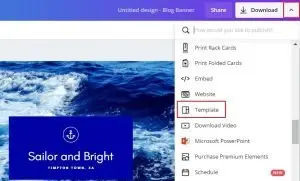
Canva Pro 评论:自定义模板
就是这样!
下次,您不必从头开始使用特定品牌标识元素创建设计,只需选择刚刚保存的模板即可。
结果,我的评分是 9.5——我真的没有对这个功能有任何负面的评价,但是因为生活中没有什么是完美的,所以我给它 9.5。
我的评分:9.5/10
上传您的徽标和字体
我发现一个特别有用的功能是能够使用您品牌的颜色和字体创建品牌套件。 尽管乍一看它可能看起来不是一个巨大的功能,但我认为它可以节省大量时间,因为您拥有一切触手可及的东西。
让我解释。 根据我的经验,我从头开始制作了很多新设计,并且不断地将颜色代码从一个地方复制/粘贴到另一个地方总是很烦人。 要么来自以前的设计,要么来自其他地方。
此功能的工作方式和配置方式非常简单。 从品牌套件部分,只需复制并粘贴品牌调色板的颜色代码:
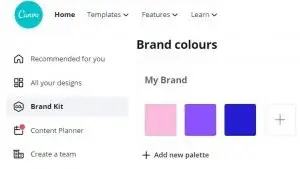
Canva Pro 评论:品牌颜色
您也可以添加多个调色板。 配置好品牌颜色后,它们将显示在您使用的任何模板上。 这样,您可以快速轻松地访问品牌标识中最重要的元素,而无需每次都对其进行配置。
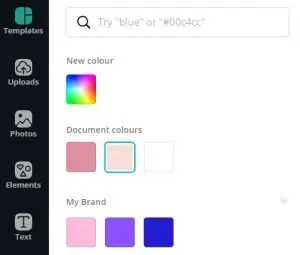
从品牌套件中,您还可以上传自定义字体,甚至可以配置标题、副标题和正文样式。 由于这些元素也是任何品牌标识的关键,因此您只需一次设置即可一目了然。
事实上,我特别高兴有上传自定义字体的选项。 我目前作为自由职业者工作的一家公司使用一种非常特殊的字体,而 Canva 默认情况下没有这种字体。
此外,您还可以上传您的徽标,并从任何模板轻松访问它们。 这样一来,我们的品牌标识就与 Canva 相当完整。
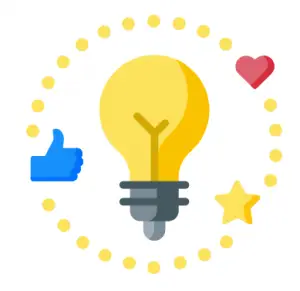
至于我的评分,我认为我们几乎涵盖了所有基础知识。 但是,能够上传品牌照片、图标或插图也很棒。
通过这种方式,公司可以上传他们几乎总是使用的图片,而无需在上传的图片中查找它们——这有时可能意味着无穷无尽的滚动。
我的评分:9/10
下载具有透明背景的设计
我们的 Canva Pro 评论继续介绍图形设计必不可少的一项功能:透明背景。 然而,这一次我对这个功能的表现并不是 100% 满意(除非我一直用错了……在这种情况下,请原谅我的无知)。
当然,我完全理解 Canva 不具备 Adobre Photoshop 的复杂性、细节和精度。 然而,我不喜欢 Canva 中的这个功能的地方在于它只将透明度应用于主要的“画布”——或者换句话说,模板的背景。
因此,如果我上传的图像已经带有自己的白色、黑色、红色(或任何其他)背景,那么唯一会变得透明的就是幻灯片的背景。
让我们看一个例子——我把空客的标志用自己的白色背景上传到一张粉红色的幻灯片上:
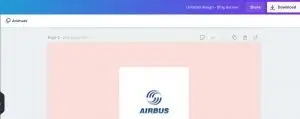
Canva Pro 评论:透明背景
但是,最终结果是具有透明背景的图像。 相反,我想要透明的东西——标志的白色部分——仍然是白色而不是透明的:
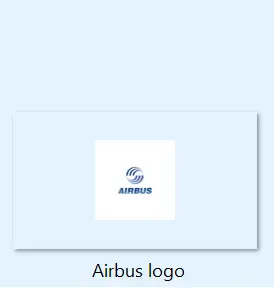
换句话说,我不喜欢这个功能的地方是你不能选择你想让模板的哪一部分透明。 在很多情况下,我只是想去掉不是用 Canva 制作的图像的背景。
否则,此功能也非常易于使用。 当您准备好下载模板时,只需选择“透明背景”选项(仅适用于 png),您无需执行任何其他操作! Canva 为你做这件事,这很酷。
但是,由于我上面解释的原因,这次我的评分有点低:
我的评分:8/10
自定义下载质量
我们的 Canva Pro 评论中的这个功能非常非常容易使用——我认为它也做得很好。 您需要做的就是在点击Download之前调整您想要的质量百分比:
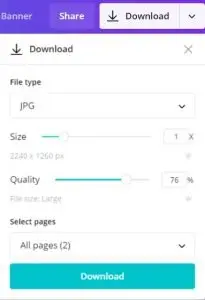
我唯一缺少的就是查看下载后文件的大小(以 MB 和 KB 为单位)。 作为一名博主,我经常使用 Canva 来制作我的图片——但出于 SEO 的原因,我总是尽量让它们尽可能轻。
但是,我也想要高质量的图像。 因此,在没有看到模板的最终重量的情况下,很难平衡质量和尺寸。 但除此之外,它是该平台产品组合中的另一个重要功能。
我的评分:9/10
将设计导出为动画 GIF 或 MP4 视频
最近,我也很喜欢这个功能。 当然,这与您实际上可以创建视频和动画这一事实密切相关——这是 Canva 无法做到的。
唯一的问题是 GIF 和 MP4 视频最终会变得相当大,而且您无法调整这些格式的质量。 例如,我在上面创建的用于向您展示视频和动画的两个小视频各为 1 MB。
我觉得这对我的网站来说太“重”了。
我的评分:9/10
直接从 Canva 编辑器创建社交媒体内容并将其发布到 7 个平台
就个人而言,我没有过多地使用此功能,但我认为拥有此选项很棒。 毕竟,我们将在 Canva 上创建的大多数图形很可能最终会出现在社交媒体上。
您需要做的就是单击“下载”按钮旁边的箭头,然后选择要在其上发布内容的社交媒体帐户。 例如,您的 Facebook 页面:
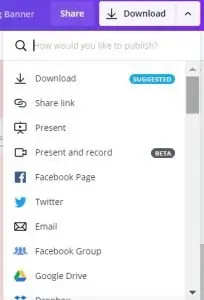
Canva Pro 评论:在社交媒体上发布
接下来,Canva 会要求您将您的 Canva 帐户连接到所选的社交媒体帐户。 然后,您可以直接在您选择的平台上发布您的内容。
请记住,如果您已经将社交帐户与另一个 Canva 帐户一起使用,则您可能无法连接它。
至于评分,因为我用的不多,所以我不会给这个功能打分。 我只是觉得这不公平。 但是,如果您尝试过并想给我您的意见,请随时在下面的评论中写下来!
附加的功能

除了我们在 Canva Pro 评测中看到的所有创意和优化功能外,还有一些技术性更强但仍受到高度赞赏的功能:
- 100 GB 的存储空间——相比之下,免费用户只有 1 GB 的空间。 因此,如果您打算充分利用 Canva,您可能需要超过 1 GB 的空间。
- 无限文件夹——相比之下,非付费用户只有 2 个文件夹。 这对于与许多不同客户合作并需要将所有内容组织起来的机构特别有用。
- 24/7 全天候支持– 使用 Canva Pro,您还可以获得 24/7 全天候支持,以防发生任何不好的事情。 虽然我发现 Canva 对大多数人来说都非常无缝。
结论
如果您能做到这一点,感谢您抽出宝贵时间阅读我的 Canva Pro 评论! 我很荣幸有你在身边。 我已经在文章的开头给了你我的简短回答,我坚持到最后。
在我看来,我认为 Canva Pro 的每一项功能都物有所值,而且价格实惠。 当然,与所有事情一样,这取决于您对它的使用程度:
- 如果你偶尔做一两个设计,但每月使用 Canva 的次数不超过 3-4 次,你可能不需要 Pro 版本。
- 如果你经常使用 Canva ,但只做简单的设计,而不关心动画、视频、透明背景和其他更高级的功能,你可能也不需要它。 特别是如果您已经订阅了图像库。
- 在所有其他情况下,我认为 Canva Pro 绝对物有所值。 再说一次,它不是 Photoshop,但它肯定有很多你可能需要的最常见的功能。
好消息是,它有 30 天的免费试用期,因此您无需做出任何决定。 只需尝试一下 Canva Pro(附属链接),然后自己测试一下,看看它是否值得您的目标和需求!
另外,如果您有任何问题,请随时在下面的评论中告诉我。 感谢您阅读我的 Canva Pro 评论,希望我能在下一篇文章中见到您!
